Cara Mengenal GPU dan Model Kartu Grafis dari PC Windows 10 Anda
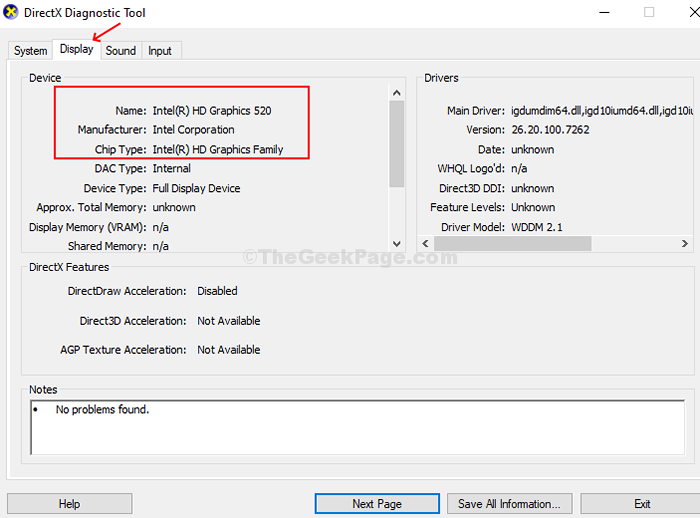
- 3328
- 170
- John Ratke
GPU atau dalam istilah lain, kartu grafis adalah fondasi komputer game atau komputer apa pun yang membutuhkan penggunaan grafis berat. Kartu grafis berguna untuk streaming video HD, aplikasi tertentu seperti seti@home, adobe creative suite, penambangan cryptocurrency (bitcoin, dll.) dan banyak lagi.
Tapi, mungkin ada saat ketika kinerja kartu grafis Anda mulai menipis. Inilah saatnya Anda mungkin perlu meningkatkan kartu grafis Anda. Tapi, sebelum Anda melakukannya, Anda harus tahu kartu grafis mana yang dimiliki komputer Anda saat ini. Informasi ini akan menghemat Anda dari pengeluaran pada kartu grafis acak yang mungkin tidak berguna.
Inilah cara memeriksa GPU atau model kartu grafis mana yang digunakan saat ini di Windows 10 PC Anda.
Daftar isi
- Metode 1: Cari tahu Model Kartu GPU dan Grafik dari Windows 10 PC Anda menggunakan Task Manager
- Metode 2: Cari tahu Model Kartu GPU dan Grafik dari PC Windows 10 Anda menggunakan DXDIAG
- Metode 3: Cari tahu Model Kartu GPU dan Grafik dari PC Windows 10 Anda menggunakan Device Manager
Metode 1: Cari tahu Model Kartu GPU dan Grafik dari Windows 10 PC Anda menggunakan Task Manager
Langkah 1: Klik kanan di Taskbar dan klik Pengelola tugas Dari menu konteks.
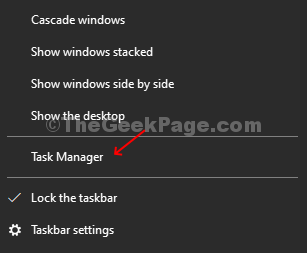
Langkah 2: Dalam Pengelola tugas jendela, klik pada Pertunjukan tab, klik pada GPU opsi di kiri bawah panel dan lihat Model Kartu Grafis di kanan atas. Dalam hal ini, itu Intel (R) HD Graphics 520.
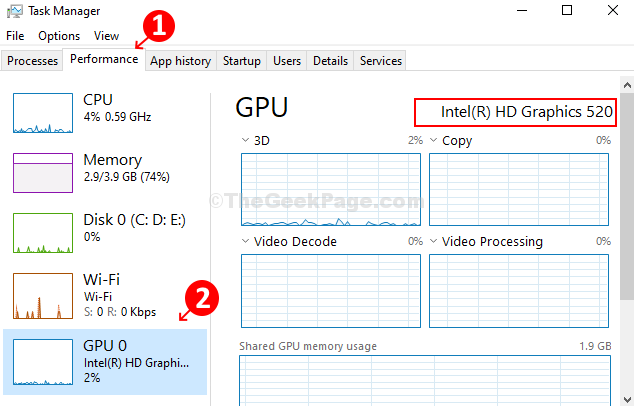
Metode 2: Cari tahu Model Kartu GPU dan Grafik dari PC Windows 10 Anda menggunakan DXDIAG
Langkah 1: Klik pada windows Ikon, ketik Dxdiag di kotak pencarian, dan klik hasilnya untuk membuka Alat Diagnostik DXDIAG.
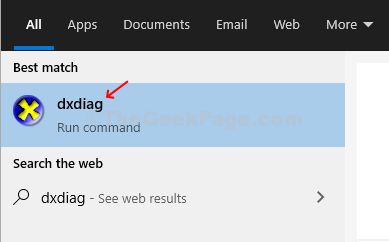
Langkah 2: Di bawah Alat Diagnostik DXDIAG kotak dialog, klik pada Menampilkan tab dan itu menampilkan Kartu grafik Detail di bawah Perangkat Opsi di kiri atas.
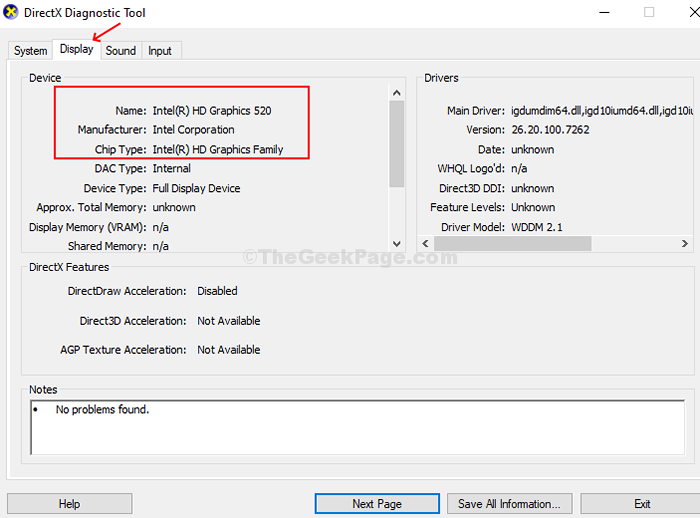
Metode 3: Cari tahu Model Kartu GPU dan Grafik dari PC Windows 10 Anda menggunakan Device Manager
Langkah 1: Tekan Windows + x kunci bersama di keyboard untuk membuka menu konteks, dan klik Pengaturan perangkat.
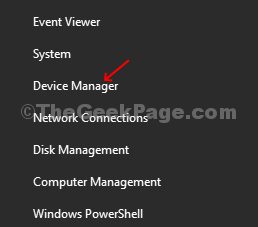
Langkah 2: Dalam Pengaturan perangkat jendela, pergi ke Display adapter opsi, kembangkan dan itu menunjukkan Model Kartu Grafis.
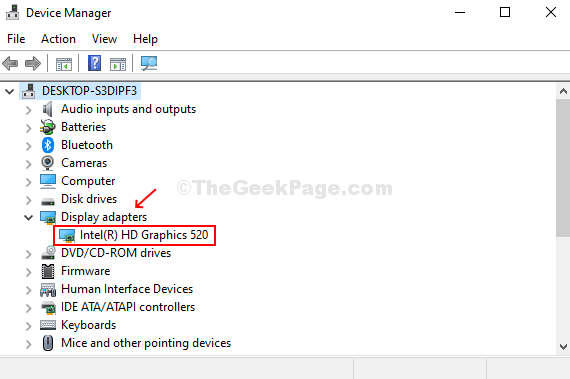
Jadi, itulah cara menemukan nama model kartu grafis untuk dapat meningkatkan model Anda yang sudah ketinggalan zaman ke yang baru dan kompatibel.
- « Buat Akun Pengunjung di Windows 10
- Segitiga Kuning pada Koneksi Jaringan di Windows 10/11 Memperbaiki »

